การ์ด TF คืออะไร (และแตกต่างจากการ์ด SD อย่างไร)

การ์ด TF คือการ์ดหน่วยความจำที่ใช้ในการจัดเก็บข้อมูล มีการเปรียบเทียบกับการ์ด SD ที่หลายคนสงสัยเกี่ยวกับความแตกต่างของทั้งสองประเภทนี้
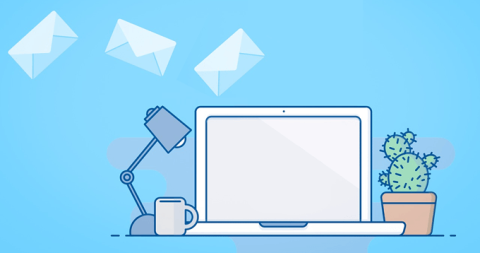
มีบริการอีเมลที่ยอดเยี่ยมหลายบริการและบางบริการยังให้คุณกำหนดเวลาอีเมลได้อีกด้วย อีเมลกำหนดเวลาคือข้อความที่คุณสามารถส่งได้ในอนาคต เพียงเขียนข้อความล่วงหน้าและตั้งค่าการหน่วงเวลาของอีเมลเพื่อไม่ให้ส่งออกจนกว่าจะถึงวันและเวลาที่คุณกำหนด
หากคุณเป็นคนประเภทเขียนอีเมลแต่ลืมส่งตรงเวลา และอีเมลเหล่านั้นจะอยู่ในโฟลเดอร์แบบร่างนานเกินไป การส่งอีเมลในเวลาที่กำหนดในอนาคตอาจเป็นสิ่งที่คุณต้องการ หรือบางทีคุณอาจมีเรื่องจะพูดแต่มันไม่เกี่ยวข้องกันอีกสักสองสามวัน เพียงแค่กำหนดเวลาให้ส่งข้อความในเวลาที่เหมาะสม
พวกเราส่วนใหญ่อาจพบว่าใช้สำหรับตั้งเวลาอีเมล โชคดีที่ผู้ให้บริการอีเมลรายใหญ่บางรายสนับสนุนคุณสมบัตินี้
หมายเหตุ: Outlook.com, Yahoo, ProtonMail และผู้ให้บริการอีเมลอื่นๆ อาจไม่มีตัวเลือกในการกำหนดเวลาอีเมลจากเว็บไซต์เว็บเมลของตน อย่างไรก็ตาม คุณยังคงสามารถตั้งค่าอีเมลแบบกำหนดเวลาด้วยไคลเอนต์อีเมลแบบออฟไลน์ได้ตามที่อธิบายไว้ที่ด้านล่างของหน้านี้
กำหนดเวลาอีเมลบน Gmail
การตั้งเวลาให้ส่งข้อความ Gmail ในภายหลังทำได้ง่ายเพียงแค่เลือกตัวเลือกกำหนดการส่ง
ขั้นตอนที่ 1 : เลือกลูกศรชี้ลงถัดจากส่งและเลือกกำหนดเวลาส่ง คุณสามารถทำได้จากช่องเขียนข้อความ ไม่ว่าคุณจะเขียนอีเมลใหม่ ตอบกลับอีเมลฉบับหนึ่ง หรือส่งต่อข้อความ

ขั้นตอนที่ 2 : เลือกหนึ่งในเวลาที่แนะนำหรือเลือกPick date & timeเพื่อปรับแต่งว่าเมื่อใดที่อีเมลควรออกไป คุณสามารถเลือกวันที่ใดก็ได้ในปฏิทินและเลือกที่จะกำหนดเวลาที่แน่นอนที่ควรส่งอีเมลในวันนั้น

ขั้นตอนที่ 3 : กด กำหนดเวลา ส่งเพื่อจัดคิวอีเมลสำหรับส่ง
Gmail เก็บอีเมลที่ยังไม่ได้ส่งไว้ใน โฟลเดอร์ กำหนดเวลาซึ่งคุณสามารถเข้าถึงได้จากบานหน้าต่างด้านซ้ายใต้โฟลเดอร์ "ส่งแล้ว" วันที่อีเมลจะถูกส่งจะแสดงอยู่ที่ด้านขวาสุด แต่คุณสามารถเปิดอีเมลและอ่านบรรทัดที่ด้านล่างสุดของข้อความเพื่อดูวันที่และเวลาที่แน่นอนได้

หากต้องการยกเลิกอีเมลแบบ กำหนดเวลาใน Gmail ให้เปิดข้อความจากโฟลเดอร์กำหนดเวลาแล้วเลือกยกเลิกการส่ง หากต้องการยกเลิกอีเมลที่กำหนดเวลาหลายรายการพร้อมกัน ให้เลือกอีเมลจากรายการอีเมลที่กำหนดเวลา จากนั้นกดปุ่มยกเลิกที่ด้านบน

กำหนดเวลาอีเมลบน Yandex.Mail
คุณลักษณะ "การส่งล่าช้า" ใน Yandex.Mail ที่เราใช้ในการส่งอีเมลในภายหลัง
ขั้นตอนที่ 1 : เมื่อเขียนอีเมล เลือกไอคอนนาฬิกาขนาดเล็กถัดจากส่งที่ด้านล่างของหน้าจอ

ขั้นตอนที่ 2 : ในป๊อปอัป ให้กดคำว่าวันนี้แล้วเลือกว่าควรจะส่งอีเมลเมื่อใด เมนูแบบเลื่อนลงถัดจากตัวเลือกวันที่คือวิธีที่คุณสามารถเปลี่ยนเวลาของวันที่ที่จะส่งอีเมล

ขั้นตอนที่ 3 : ตรวจสอบให้แน่ใจว่าคุณได้ระบุอีเมลแล้ว จากนั้นกดปุ่มส่งสีเหลืองขนาดใหญ่เพื่อกำหนดเวลา

Yandex.Mail เก็บอีเมลที่กำหนดเวลาไว้ในโฟลเดอร์Outbox คุณสามารถเปิดอีเมลที่กำหนดเวลาที่นั่นเพื่อเปลี่ยนข้อความในข้อความ เพียงกดปุ่มส่งเมื่อคุณแก้ไขเสร็จแล้ว มันจะกลับไปที่โฟลเดอร์เดิมเพื่อรอการส่ง

หากต้องการแก้ไขเวลาส่งอีเมลที่กำหนดเวลาไว้ ให้เปิดข้อความนั้นและทำตามขั้นตอนข้างต้นซ้ำ กดส่งอีกครั้งเพื่อบันทึกวันที่/เวลาใหม่ หรือ หากต้องการยกเลิกการส่งตาม กำหนดเวลาเพื่อให้คุณสามารถส่งได้ทันที ให้ยกเลิกการเลือกช่องในป๊อปอัประหว่างขั้นตอนที่ 2 แล้วกดส่ง
กำหนดเวลาอีเมลบน GMX
GMX เป็นอีกหนึ่งบริการอีเมลยอดนิยมที่ให้คุณส่งอีเมลตามวันและเวลาที่กำหนด
ขั้นตอนที่ 1 : กดไอคอนนาฬิกาถัดจากส่ง

ขั้นตอนที่ 2 : เลือกฟองที่สองเพื่อเลือกเวลาที่จะส่งอีเมล ใช้ปฏิทินในตัวเพื่อเลือกวันในสัปดาห์ จากนั้นปรับเวลาไปทางขวาหากคุณต้องการเปลี่ยนเวลาที่อีเมลจะส่ง
ขั้นตอนที่ 3 : กดOKเพื่อบันทึกการเปลี่ยนแปลง คุณจะเห็นเวลาที่กำหนดปรากฏถัดจากไอคอนนาฬิกา

อีเมลที่ตั้งเวลาไว้ใน GMX จะถูกจัดเก็บไว้ใน โฟลเดอร์ กล่องขาออกซึ่งคุณสามารถแก้ไขได้ทุกเมื่อก่อนถึงเวลาส่ง หากต้องการเปลี่ยนหรือยกเลิกเวลาที่อีเมลจะถูกส่ง ให้ค้นหาอีเมลนั้นในโฟลเดอร์กล่องขาออก กดไอคอนนาฬิกา แล้วเลือกเปลี่ยนเวลาส่ง

กำหนดเวลาอีเมลด้วย Thunderbird
การใช้โปรแกรมอีเมลอย่าง Thunderbird เพื่อส่งอีเมลตามกำหนดเวลานั้นมีประโยชน์มาก เพราะไม่สำคัญว่าคุณจะใช้บริการอีเมลใด มันใช้ได้กับทุกคน หากคุณสามารถตั้งค่าอีเมลของคุณใน Thunderbird ได้ คุณจะสามารถใช้คุณลักษณะการส่งแบบหน่วงเวลาได้
ตัวอย่างเช่น คุณสามารถใช้ Thunderbird เพื่อกำหนดเวลาอีเมล Yahoo เพื่อกำหนดเวลาอีเมลจาก Outlook.com หรือเพื่อเลือกเวลาที่จะส่งอีเมล AOL Mail... แม้ว่าจะไม่มีเว็บไซต์ใดที่รองรับการตั้งเวลาแบบเนทีฟก็ตาม
ธันเดอร์เบิร์ดไม่ได้มาพร้อมกับคุณสมบัติการส่งตามกำหนดเวลาโดยค่าเริ่มต้น แต่คุณสามารถเพิ่มได้อย่างง่ายดายด้วยส่วนเสริม "ส่งภายหลัง "
ขั้นตอนที่ 1 : ดาวน์โหลด Add-on ส่งภายหลัง จากลิงค์ด้านบน
ขั้นตอนที่ 2 : ไปที่เครื่องมือ > ส่วนเสริมในธันเดอร์เบิร์ด
ขั้นตอนที่ 3 : ลากไฟล์ส่วนขยายโดยตรงไปยังบานหน้าต่างด้านซ้ายของ Thunderbird ซึ่งมีรายการGet Add-on , Extensions , Themes , and Plugins

ขั้นตอนที่ 4 : เลือกติดตั้งทันทีบนพรอมต์การติดตั้ง

ขั้นตอนที่ 5 . รีสตาร์ท Thunderbird โดยเลือกRestart Nowหรือปิดโปรแกรมแล้วเปิดใหม่

ขั้นตอนที่ 6 : เขียนอีเมลที่คุณต้องการส่งในภายหลัง
ขั้นตอนที่ 7 . แทนที่จะกดปุ่มส่งปกติ ให้ไปที่ไฟล์ > ส่งภายหลัง

ขั้นตอนที่ 8 : กรอกรายละเอียดว่าจะส่งอีเมลเมื่อใด คุณยังสามารถตั้งเวลาให้ส่งอีเมลซ้ำๆ ได้โดยเลือก ตัวเลือก Recur ตัวใดตัวหนึ่ง และกรอกค่าที่ด้านล่างของพรอมต์

ขั้นตอน ที่9 : เลือกส่งไปทั่ว
คุณสามารถแก้ไขหรือยกเลิกอีเมลที่ยังไม่ได้ส่งใน Thunderbird โดยค้นหาจากโฟลเดอร์ Drafts
เคล็ดลับ: ตัวเลือกบางอย่างที่คุณสามารถเปลี่ยนแปลงได้สำหรับ Add-on ส่งภายหลังสำหรับ Thunderbird ได้แก่ การทำให้ปุ่มส่งปกติเหมือนกับส่งภายหลัง (ดังนั้นคุณจึงไม่ต้องส่งข้อความที่คุณตั้งใจจะกำหนดเวลาโดยไม่ได้ตั้งใจ) และการเปลี่ยนแป้นพิมพ์ลัด .
การ์ด TF คือการ์ดหน่วยความจำที่ใช้ในการจัดเก็บข้อมูล มีการเปรียบเทียบกับการ์ด SD ที่หลายคนสงสัยเกี่ยวกับความแตกต่างของทั้งสองประเภทนี้
เมื่อคุณโพสต์บางอย่างบน Facebook คุณอาจสงสัยว่าใครแชร์โพสต์นั้น นี่คือวิธีดูว่าใครแชร์โพสต์ Facebook ของคุณ.
เรียนรู้วิธีตั้งค่า <strong>จอภาพคู่</strong> ใน Windows เพื่อเพิ่มประสิทธิภาพการทำงานแบบมัลติทาสกิ้งและสร้างพื้นที่ทำงานที่มีประสิทธิภาพมากขึ้น
เรียนรู้วิธีเปิดหรือแตกไฟล์ RAR บน Windows และ Mac ด้วยเครื่องมือที่มีประสิทธิภาพและฟรี พร้อมเคล็ดลับในการใช้งาน
คำแนะนำในการกำจัด Yahoo Search เป็นเครื่องมือค้นหาเริ่มต้นใน Chrome โดยใช้วิธีที่ง่ายและมีประสิทธิภาพ
ไม่สำคัญว่ารหัสผ่านของคุณจะมีความยาว 32 อักขระ เป็นตัวอักษรและตัวเลข และจะใช้เวลาหลายปีในการถอดรหัส—มันไม่ปลอดภัย ตามความเป็นจริงแล้ว อะไรก็ตามที่สัมผัสกับอินเทอร์เน็ตนั้นไม่ปลอดภัย
เป็นที่เข้าใจกันดีว่าต้องการหยุดพักจากโซเชียลมีเดีย หากปล่อยไว้โดยไม่ตรวจสอบ การใช้โซเชียลมีเดียอาจกลายเป็นการดูดเวลาไม่รู้จบ
Windows มีการตั้งค่ามากมายที่สามารถกำหนดค่าเพื่อปรับวิธีการทำงานของ Windows อย่างไรก็ตาม การปรับการตั้งค่าเหล่านี้ไม่ใช่วิธีที่ง่ายที่สุด
สตรีมมิ่ง Roku เป็นหนึ่งในตัวเลือกที่หลากหลายที่สุดสำหรับการสตรีมความบันเทิง ช่วยให้คุณเข้าถึงบริการโปรดของคุณ เช่น Apple TV และ HBO Max หรือแม้แต่ใช้การจำลองหน้าจอเพื่อเล่นเนื้อหาจากโทรศัพท์ของคุณ
Zoom เป็นแอปการประชุมผ่านวิดีโอที่หลาย ๆ คนเลือกใช้ เหตุผลที่ผู้คนเลือกใช้ผ่าน Skype หรือไคลเอนต์อื่นๆ ก็คือการที่ Zoom นั้นใช้งานง่าย และส่วนใหญ่ก็ทำงานเหมือนเครื่องจักร
เอฟเฟ็กต์สาดสีเป็นเอฟเฟ็กต์ภาพถ่ายสุดเจ๋งที่รูปภาพจะถูกแปลงเป็นขาวดำก่อน จากนั้นจึงเพิ่มสีกลับไปที่บางส่วนของรูปภาพ วิธีนี้ใช้ได้ดีกับภาพที่มีสีสว่างมาก เพราะจะดูน่าทึ่งมากขึ้นเมื่อภาพที่เหลือถูกแปลงเป็นขาวดำและรายการหนึ่งยังคงเป็นสี
แล็ปท็อปที่มีจอแสดงผลแบบสัมผัสใช้งานได้สะดวกและง่ายดาย อินพุตแบบสัมผัสช่วยให้นำทางได้เร็วขึ้นและปรับแต่งคอมพิวเตอร์ของคุณสำหรับคุณสมบัติและแอพที่เน้นหน้าจอสัมผัส
ไฟล์วิดีโอ MP4 ใช้กันอย่างแพร่หลายสำหรับวิดีโอ หากคุณแก้ไขวิดีโอใน Adobe Premiere Pro เสร็จแล้ว คุณอาจต้องการส่งออกในรูปแบบนี้
คุณสามารถใช้ Facebook เพื่อติดต่อกับเพื่อนๆ ซื้อหรือขายสินค้า เข้าร่วมกลุ่มแฟนคลับ และอื่นๆ อีกมากมาย แต่ปัญหาเกิดขึ้นเมื่อคุณถูกเพิ่มเข้ากลุ่มโดยบุคคลอื่น โดยเฉพาะอย่างยิ่งหากกลุ่มนั้นออกแบบมาเพื่อสแปมคุณหรือขายบางอย่างให้คุณ
Discord กลายเป็นหนึ่งในแอพสื่อสารที่ได้รับความนิยมมากที่สุดในโลกและเป็นทางเลือกที่ยอดเยี่ยมนอกเหนือจาก Whatsapp และ Snapchat ได้รับการพัฒนาสำหรับนักเล่นเกม แต่กลายเป็นศูนย์กลางหลักที่ชุมชนต่างๆ มากมายรวมตัวกัน
ตอนนี้หลายคนใช้ Discord เพื่อเชื่อมต่อกับเพื่อนเกมเมอร์และเพื่อการสื่อสารส่วนตัวและธุรกิจ เพื่อหลีกเลี่ยงความสับสนหรือการปะปนกันโดยไม่ตั้งใจ คุณสามารถสร้างเซิร์ฟเวอร์แยกต่างหากสำหรับกลุ่มคนต่างๆ
เพื่อให้ได้ประโยชน์สูงสุดจากอุปกรณ์ Roku คุณจะต้องเพิ่มช่องสัญญาณ ช่องเป็นแหล่งความบันเทิงบน Roku ของคุณ และคุณสามารถเพิ่มช่องได้มากเท่าที่คุณต้องการในอุปกรณ์ Roku
Netflix ใช้งานได้ทุกที่ในโลก ยกเว้นในบางแห่ง เช่น จีนและเกาหลีเหนือ อย่างไรก็ตาม มีเนื้อหา Netflix จำนวนมากที่ถูกจำกัดตามประเทศที่คุณอาศัยอยู่
การมีบัญชีบนเครือข่ายโซเชียลมีเดียหลายเครือข่ายเป็นสิ่งจำเป็นในการเป็นผู้มีอิทธิพลทางโซเชียลมีเดียที่ประสบความสำเร็จ การจัดการหลายบัญชีอาจใช้เวลาและความพยายามมาก
Procreate สำหรับ iOS มีคุณสมบัติมากมายสำหรับการสร้างผลงานศิลปะที่ยอดเยี่ยม แข่งขันกับโปรแกรมแก้ไขกราฟิกที่ดีที่สุดบางตัวที่มีอยู่ คุณลักษณะที่มีประโยชน์อย่างหนึ่งสำหรับศิลปินใน Procreate คือความสามารถในการใช้แบบอักษร
เรียนรู้เกี่ยวกับสถานการณ์ที่คุณอาจได้รับข้อความ “บุคคลนี้ไม่พร้อมใช้งานบน Messenger” และวิธีการแก้ไขกับคำแนะนำที่มีประโยชน์สำหรับผู้ใช้งาน Messenger
ต้องการเพิ่มหรือลบแอพออกจาก Secure Folder บนโทรศัพท์ Samsung Galaxy หรือไม่ นี่คือวิธีการทำและสิ่งที่เกิดขึ้นจากการทำเช่นนั้น
ไม่รู้วิธีปิดเสียงตัวเองในแอพ Zoom? ค้นหาคำตอบในโพสต์นี้ซึ่งเราจะบอกวิธีปิดเสียงและเปิดเสียงในแอป Zoom บน Android และ iPhone
รู้วิธีกู้คืนบัญชี Facebook ที่ถูกลบแม้หลังจาก 30 วัน อีกทั้งยังให้คำแนะนำในการเปิดใช้งานบัญชี Facebook ของคุณอีกครั้งหากคุณปิดใช้งาน
เรียนรู้วิธีแชร์เพลย์ลิสต์ Spotify ของคุณกับเพื่อน ๆ ผ่านหลายแพลตฟอร์ม อ่านบทความเพื่อหาเคล็ดลับที่มีประโยชน์
AR Zone เป็นแอพเนทีฟที่ช่วยให้ผู้ใช้ Samsung สนุกกับความจริงเสริม ประกอบด้วยฟีเจอร์มากมาย เช่น AR Emoji, AR Doodle และการวัดขนาด
คุณสามารถดูโปรไฟล์ Instagram ส่วนตัวได้โดยไม่ต้องมีการตรวจสอบโดยมนุษย์ เคล็ดลับและเครื่องมือที่เป็นประโยชน์สำหรับการเข้าถึงบัญชีส่วนตัวของ Instagram 2023
การ์ด TF คือการ์ดหน่วยความจำที่ใช้ในการจัดเก็บข้อมูล มีการเปรียบเทียบกับการ์ด SD ที่หลายคนสงสัยเกี่ยวกับความแตกต่างของทั้งสองประเภทนี้
สงสัยว่า Secure Folder บนโทรศัพท์ Samsung ของคุณอยู่ที่ไหน? ลองดูวิธีต่างๆ ในการเข้าถึง Secure Folder บนโทรศัพท์ Samsung Galaxy
การประชุมทางวิดีโอและการใช้ Zoom Breakout Rooms ถือเป็นวิธีการที่สร้างสรรค์สำหรับการประชุมและการทำงานร่วมกันที่มีประสิทธิภาพ.






















![วิธีกู้คืนบัญชี Facebook ที่ถูกลบ [2021] วิธีกู้คืนบัญชี Facebook ที่ถูกลบ [2021]](https://cloudo3.com/resources4/images1/image-9184-1109092622398.png)




